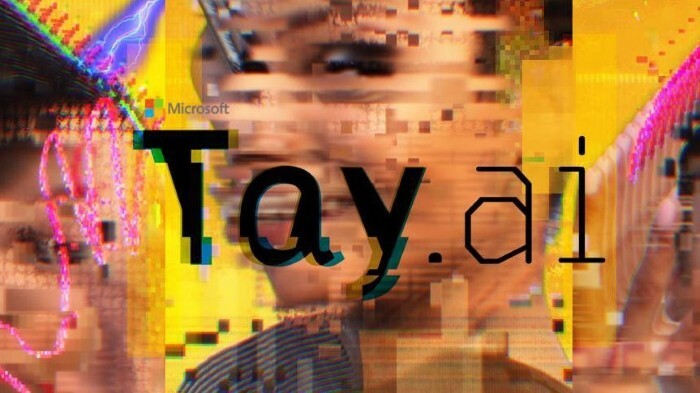- თუ ვერ შეძლებთ Cortana– ს გააქტიურებას თქვენს მოწყობილობაზე, დარწმუნდით, რომ ასისტენტი ხელმისაწვდომია რეგიონში.
- ჩვენ გაჩვენებთ თუ რა სხვა რამეებით შეგიძლიათ სცადოთ ამ აპის გამოყენება.
- დაუკავშირდით Windows 10-ის უახლეს გამოცემებს, ეწვიეთ საიტს ახალი ამბების ცენტრი.
- შეასწორეთ Windows 10 სხვა პრობლემები, როგორიცაა პროფესიონალი, ჩვენი ერთგულებით სახელმძღვანელოების პრობლემების მოგვარება.

ეს პროგრამა თქვენს დრაივერებს განაგრძობს მუშაობას და ამით გიცავთ კომპიუტერის ჩვეულებრივი შეცდომებისგან და აპარატურის უკმარისობისგან. შეამოწმეთ თქვენი ყველა მძღოლი ახლა 3 მარტივ ეტაპზე:
- ჩამოტვირთეთ DriverFix (დადასტურებული ჩამოტვირთვის ფაილი).
- დააჭირეთ დაიწყეთ სკანირება იპოვონ ყველა პრობლემატური მძღოლი.
- დააჭირეთ განაახლეთ დრაივერები ახალი ვერსიების მისაღებად და სისტემის გაუმართაობის თავიდან ასაცილებლად.
- DriverFix გადმოწერილია ავტორი 0 მკითხველი ამ თვეში.
Windows 10-მა იმდენი გაუმჯობესება და ფუნქცია მოიტანა, და ერთ-ერთი ყველაზე მოსალოდნელი იყო Microsoft- ის პირადი ასისტენტი, სახელწოდებით კორტანას.
გაშვების გარშემო მღელვარებით, Cortana– ს გააქტიურება Windows 10 – ში თავიდანვე პრობლემურია ზოგიერთი მომხმარებლისთვის.
აქ მოცემულია სისტემის შეცდომები, რომელთა ნახვაც შეიძლება OS ასისტენტის გააქტიურებისას:
- კორტანას დაკარგული Windows 10
- კორტანას ვერ პოულობთ
- Cortana Windows 10 არ არის
- Cortana– ს ჩართვა Windows 10 – ში შეუძლებელია
- Hey Cortana- ს ჩართვა შეუძლებელია
ამრიგად, ჩვენ შევქმენით რამდენიმე გამოსავალი, რაც დაგეხმარებათ ამ საკითხის მოგვარებაში.
რა შემიძლია გავაკეთო, თუ Cortana არ გააქტიურდება Windows 10-ზე?
- შეამოწმეთ რეგიონის პარამეტრები
- გამორთეთ ანტივირუსი
- Შეამოწმოთ განახლებები
- შეამოწმეთ თქვენი Microsoft ანგარიში
- გაუშვით ძიების პრობლემების გადასაჭრელად
- ჩართეთ ადგილმდებარეობა
- გადატვირთეთ კორტანას პროცესი
- გადააყენეთ Cortana
1. შეამოწმეთ რეგიონის პარამეტრები
Მიხედვით მაიკროსოფტი, კორტანა ხელმისაწვდომია აშშ-ში, დიდ ბრიტანეთში, საფრანგეთში, ესპანეთში, გერმანიაში, იტალიაში, მექსიკაში, იაპონიაში, ავსტრალიაში, ინდოეთსა და ჩინეთში.
ასე რომ, თუ Cortana არ მუშაობს თქვენთვის, თქვენ ალბათ არ ხართ იმ ქვეყანაში, რომელიც მხარს უჭერს მას.
მაგრამ აქ არის მარტივი ხრიკი, რომელიც ჯერ კიდევ საშუალებას მისცემს თანაშემწე და აქ არის რისი გაკეთებაც გჭირდებათ:
- ღია პარამეტრები და წასვლა დრო და ენა.
- Დააკლიკეთ რეგიონი და ენა გვერდითი ზოლიდან.
- იპოვნეთ ქვეყანა ან რეგიონის ვარიანტი და აირჩიეთ ქვეყანა სიიდან, რომელიც მხარს უჭერს კორტანას.
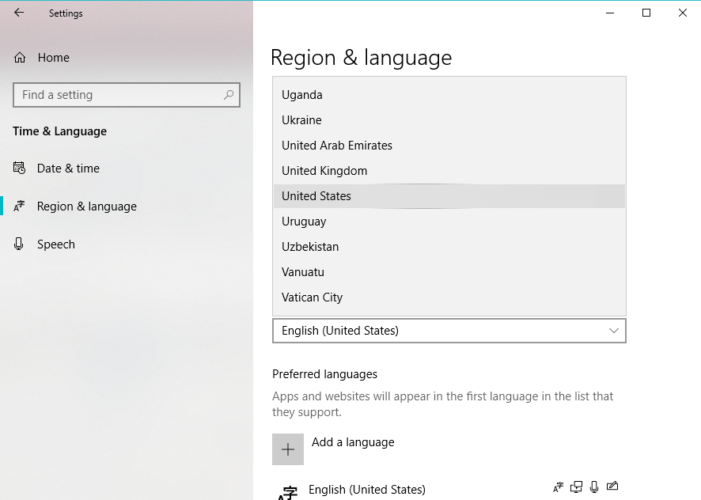
- შეინახეთ თქვენი პარამეტრები.
ეს არის სისუფთავე პატარა ხრიკი, რომლის საშუალებითაც შეგიძლიათ სცადოთ Cortana, მაშინაც კი, თუ იმ ქვეყანაში ხართ, რომელსაც ამის მხარდაჭერა არ აქვს.
უნდა გაგაფრთხილოთ, რომ თქვენი სისტემის ქვეყნის ან რეგიონის შეცვლამ შეიძლება გამოიწვიოს გარკვეული შედეგები, როგორიცაა ნაგულისხმევი ვალუტის შეცვლა, ან დროისა და თარიღის ფორმატი.
გარდა ამისა, Microsoft Store- მა შეიძლება გაჩვენოთ თქვენი ახლად არჩეული ქვეყნისთვის შექმნილი აპები.
თუ გჭირდებათ აპის ჩამოტვირთვა მხოლოდ თქვენს თავდაპირველ ქვეყანაში ან შეძენა, თქვენ შეგიძლიათ მარტივად გადართოთ ის თქვენს თავდაპირველ ქვეყანაში, როგორც ამას ვაჩვენებდით ადრე.
2. გამორთეთ ანტივირუსი
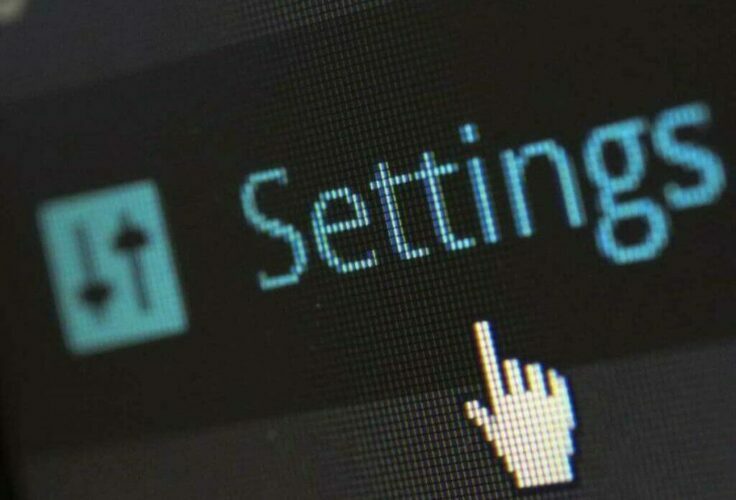
მესამე მხარის ანტივირუსული პროგრამები ზოგჯერ Windows 10 – ის ფუნქციების ჩუმად ბლოკატორია. რა თქმა უნდა, ანტივირუსი გიცავთ მავნე შეტევებისგან, მაგრამ მას ასევე შეუძლია გათიშოს სისტემის სასიცოცხლო ფუნქციები.
იმის სანახავად, არის თუ არა Cortana ამ ფუნქციებს შორის, გამორთეთ თქვენი ანტივირუსი რამდენიმე წუთის განმავლობაში და სცადეთ Cortana კვლავ გააქტიურება.
თუ წარმატებას მიაღწევ, შენი პრობლემა მოგვარებულია.
ამასთან, საშიშია თქვენი მოწყობილობის დაუცველი დატოვება, განსაკუთრებით იმიტომ, რომ შეგიძლიათ იპოვოთ ისეთი საშუალებები, როგორიცაა VIPRE რომ დაიცვას თქვენი სისტემა დიდი ჩარევის გარეშე.
ეს ანტივირუსი გთავაზობთ ძლიერ დაცვას რეალურ დროში ყველა სახის ცნობილი და განვითარებადი ონლაინ საფრთხეებისგან, მცირე ცრუ პოზიტივებით. სხვა სიტყვებით რომ ვთქვათ, ის შეცდომით არ დაბლოკავს უსაფრთხო აპებს, რომლებიც საფრთხის შემცველია.
ასე რომ, როდესაც საქმე ეხება ახალ აპებს, VIPRE დაასკანირებს მათ ინსტალაციამდე, რათა უზრუნველყონ, რომ ისინი უსაფრთხოდ არიან, მაგრამ ხელს არ შეგიშლით, თუ ეს არ არის აუცილებელი

VIPRE ანტივირუსული პლუსი
აირჩიეთ ეს მძლავრი ანტივირუსი, რომელიც იცავს თქვენს სისტემას ახალი აპების ან ფუნქციების ინსტალაციების დაბლოკვის გარეშე.
ეწვიეთ ვებგვერდს
3. Შეამოწმოთ განახლებები

Microsoft აწვდის Cortana– ს განახლებებს Windows Update– ის საშუალებით. ასე რომ, თუ ვირტუალურ ასისტენტში რამე არასწორია, დიდი შანსია, რომ Microsoft მუშაობს გამოსწორებაზე და უბიძგებს მას Windows Update– ის მეშვეობით.
ასევე შეგიძლიათ ხელით ნახოთ, არის თუ არა განახლებები ხელმისაწვდომი, აქ გადასვლით განახლება და უსაფრთხოება თქვენი სისტემის პარამეტრების განყოფილება და დააჭირეთ ღილაკს Შეამოწმოთ განახლებები.
4. შეამოწმეთ თქვენი Microsoft ანგარიში
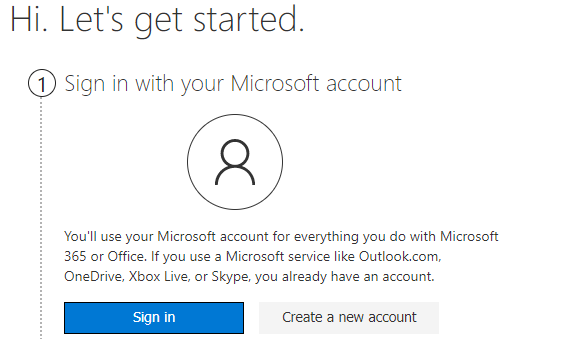
ისევე, როგორც ეს Microsoft– ის სხვა მრავალრიცხოვან მახასიათებლებსა და პროდუქტებს ეხება, Cortana მჭიდროდაა დაკავშირებული თქვენს Microsoft ანგარიშთან.
ასე რომ, თუ სწორად არ ხართ შესული, ვერ შეძლებთ სრულად ისარგებლოთ Cortana– ს გამოყენებით.
ეჭვის აღმოსაფხვრელად, შეხვიდეთ სისტემაში და შეხვიდეთ Microsoft ანგარიშში და შეეცადეთ კიდევ ერთხელ გაააქტიუროთ Cortana.
თუ თქვენს Microsoft ანგარიშში შესვლის პრობლემა გაქვთ, გადაამოწმეთ ეს არტიკლი.
5. გაუშვით ძიების პრობლემების გადასაჭრელად
- Წადი პარამეტრები.
- ხელმძღვანელი განახლებები და უსაფრთხოებაშემდეგ პრობლემების მოგვარება.
- დააჭირეთ ძიება და ინდექსაცია, და დააჭირეთ გაუშვით პრობლემების გადაჭრა.
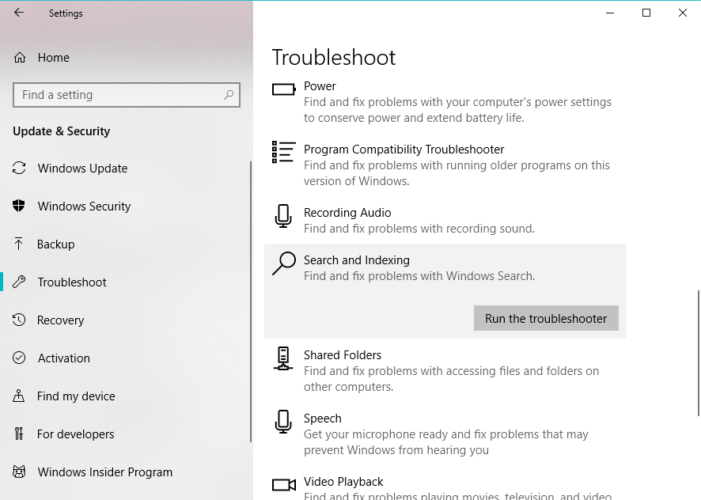
- დაელოდეთ პროცესის დასრულებას.
- გადატვირთეთ კომპიუტერი.
6. ჩართეთ ადგილმდებარეობა
- Წადი პარამეტრები.
- ხელმძღვანელი კონფიდენციალურობა, შემდეგ რომ ადგილმდებარეობა.
- თუ მდებარეობის სერვისი გამორთულია, თქვენ ნახავთ შეტყობინებას ამ მოწყობილობის ადგილმდებარეობა გამორთულია.
- დააჭირეთ შეცვლა, და მდებარეობის გადართვა ჩართულია
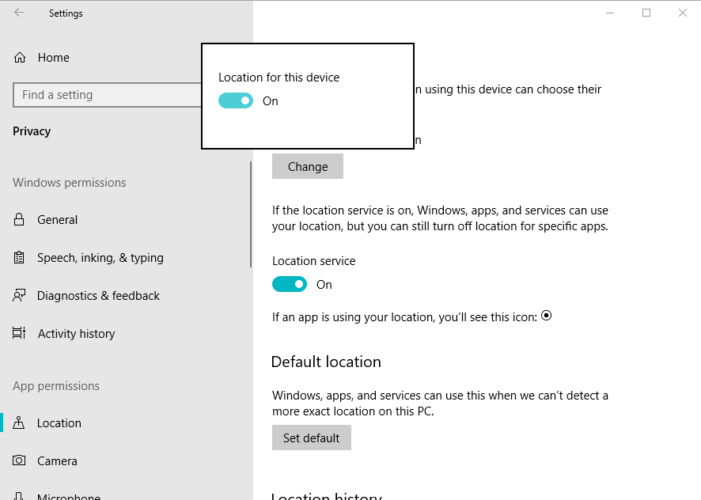
- გადატვირთეთ კომპიუტერი.
7. გადატვირთეთ კორტანას პროცესი

- დააწკაპუნეთ თაგუნას მარჯვენა ღილაკით და გადადით აქ Პროცესების ადმინისტრატორი.
- გადახვედით პროცესების ჩამონათვალში და იპოვნეთ კორტანას.
- დააჭირეთ ღილაკს კორტანას დამუშავება და გადასვლა დავალების დასრულება.
- გადატვირთეთ კომპიუტერი.
8. გადააყენეთ Cortana
- გადადით ძებნაზე, აკრიფეთ სიმძლავრედა ღია PowerShell როგორც ადმინისტრატორი.
- შეიყვანეთ შემდეგი ბრძანება და დააჭირეთ Enter- ს.
Get-AppXPackage -ყველა მომხმარებელი | Foreach {Add-AppxPackage -DisableDevelopmentMode -Register "$ ($ _. InstallLocation) AppXManifest.xml"}
- დაელოდეთ პროცესის დასრულებას.
- გადატვირთეთ კომპიუტერი.
გვაცნობეთ, თუ რომელიმე ამ გადაწყვეტილებამ ხელი შეუწყო Cortana– ს გააქტიურებაში თქვენს Windows 10 მოწყობილობებზე. შეგიძლიათ გამოიყენოთ კომენტარების განყოფილებები.